Како уметнути музичке ноте и симболе у Ворд документ
У овом посту ћемо вам показати како да додате музичке белешке у Мицрософт Ворд(add Music Notes in Microsoft Word) . Музичке ноте или музичке ноте су у основи писани или штампани облик музичке композиције. Музички уметници користе музичке записе да би схватили који ритам треба да се свира колико дуго. Састоји се од низа музичких симбола и маркера, као што су акценат, заграда, акорди, кључ, ноте, двоструки белет, оштри(accent, brace, chords, clef, notes, double flat, sharp,) и још много тога. У Мицрософт Ворд(Microsoft Word) -у постоји наменски мени фонтова помоћу којег можете уметнути различите музичке симболе у документ. Хајде да погледамо кораке за уметање музичких нота у Ворд(Word) .
Како уметнути музичке (Music) ноте(Notes) у Ворд(Word) документ
У Мицрософт Ворд(Microsoft Word) -у постоји наменски мени фонтова помоћу којег можете уметнути различите музичке симболе у документ. Хајде да погледамо кораке за уметање музичких нота у Ворд(Word) :
- Покрените Мицрософт Ворд
- Идите на картицу Уметање
- Кликните(Click) на дугме падајућег менија Симбол(Symbol)
- Кликните на опцију Још симбола
- Отвориће се прозор за дијалог Симбол
- Кликните на падајућу листу Фонт
- Померите се надоле до Фонт за нотне записе
- Овде изаберите музички симбол и кликните на Убаци(Insert) .
Прво покрените Мицрософт Ворд(Microsoft Word) , а затим креирајте нови или отворите постојећи документ у који желите да убаците музичке ноте. Сада идите на картицу Уметање(Insert) и кликните на дугме падајућег менија Симбол . (Symbol)Затим поново кликните на опцију падајућег менија Симбол и додирните опцију (Symbol)Још симбола(More Symbols) .
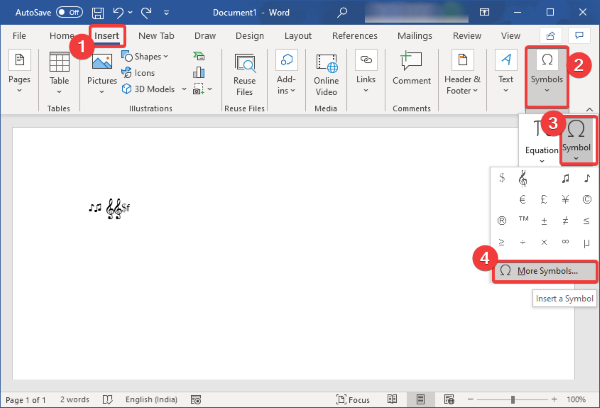
Отвориће се прозор за дијалог Симбол где можете видети много додатних симбола и специјалних знакова у различитим фонтовима . (Symbol)У овом прозору кликните на падајућу листу Фонт и померите се надоле до Фонт за (Font)нотну музику(Music Notation) .
Изаберите овај фонт и видећете више симбола музичких записа. Такође можете одабрати музичке симболе специфичне за џез које( Jazz specific musical symbols) ћете уметнути у свој документ.
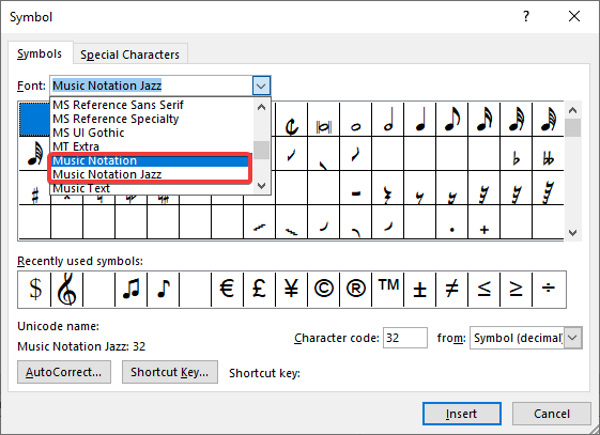
Када изаберете музички симбол, можете видети његове информације као што су назив/број музичке ноте, код карактера итд.
Сада једноставно изаберите музички симбол који желите да додате, а затим притисните дугме Инсерт(Insert) . На овај начин можете уметнути више музичких нота.
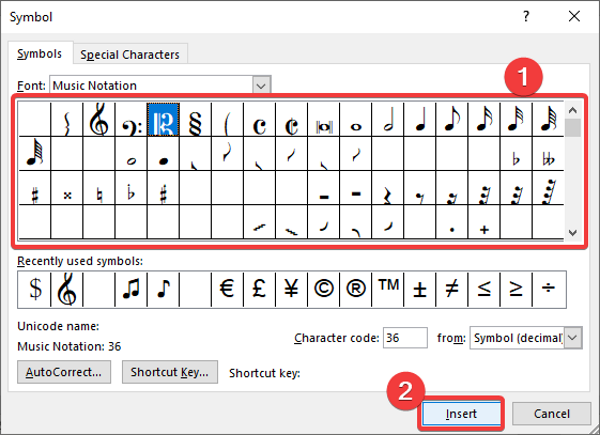
Да бисте брзо убацили музичке ноте у свој Ворд(Word) документ, можете доделити прилагођену пречицу за сваки симбол. За то у прозору Симбол(Symbol) изаберите музички симбол, а затим кликните на дугме Пречица(Shortcut Key) . Затим у следећем одзивнику унесите пречицу за изабрани музички симбол.
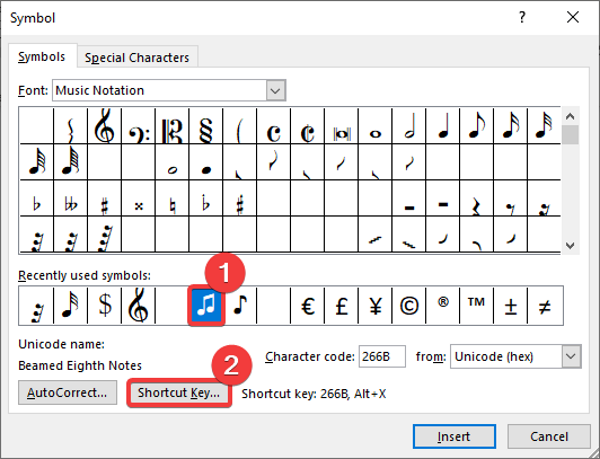
Такође можете додати музички текст тако што ћете изабрати фонт Мусиц Тект(Music Text) из опција Фонт .(Font)
Сада, када завршите са додавањем музичких нота у свој Ворд(Word) документ, можете применити стандардно форматирање да бисте прилагодили музичке ноте. На пример, increase/ decrease size of music symbols, adjust their alignment, highlight music text, apply text effects, add music title and other details, итд.
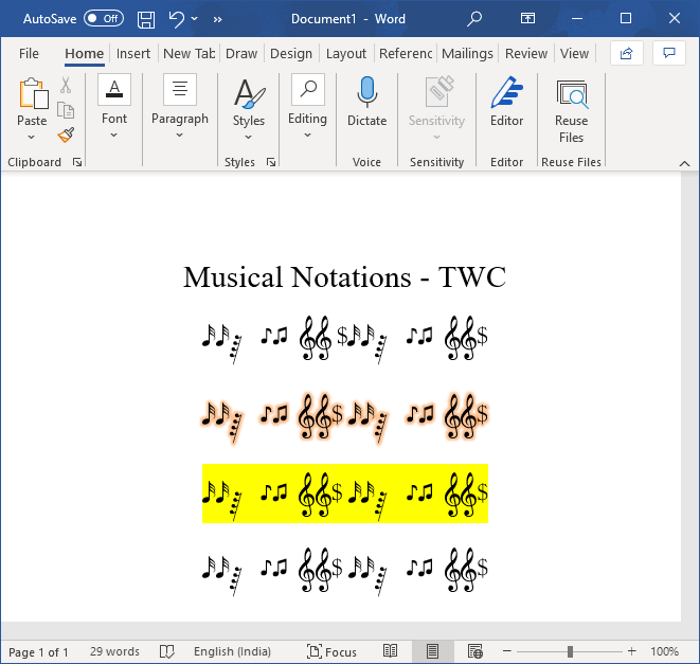
Музичке ноте које сте креирали у Ворд(Word) -у могу се сачувати као ДОЦ(DOC) , ДОЦКС(DOCX) , ПДФ(PDF) , РТФ(RTF) , ХТМЛ(HTML) и многе друге формате. Такође можете одштампати музичке ноте на папиру.
Надамо се да ће вам овај чланак помоћи да додате музичке ноте у Ворд(Word) документе.
Прочитајте следеће(Read next) : Како уклонити све слике у Ворд документу(How to remove all Images in Word document) .
Related posts
Како да користите предлоге за преписивање у апликацији Ворд за веб
Екцел, Ворд или ПоверПоинт нису могли да се покрену последњи пут
Како да направите брошуру или књигу помоћу програма Мицрософт Ворд
Како искључити ознаке пасуса у Мицрософт Ворд-у
Најбољи шаблони фактура за Ворд Онлине за бесплатно креирање пословних фактура
Датотека се не може отворити јер постоје проблеми са садржајем
ФоцусВритер је бесплатни програм за обраду текста без ометања за писце
Како променити време АутоСаве и АутоРецовер у Ворд-у
Како да користите функцију својства документа брзих делова у програму Ворд
Како користити спајање поште за писма у Ворд-у
Како претворити табелу у текст и текст у табелу у Ворд-у
Како позвати некога да уређује Ворд документ на иПад-у
Како убацити текст у облик у Ворд-у
Сачувани Ворд документ се не приказује у прегледу штампања или штампању
Поправи грешку, обележивач није дефинисан у Мицрософт Ворд-у
Како бесплатно преузети ивице странице за Мицрософт Ворд
Како спојити Ворд документе
Како управљати верзијама документа у Ворд-у
Додај, промени, уклони аутора из својства аутора у Оффице документу
Како додати, уклонити или уметнути бројеве страница у Ворд-у
